19.12.2016 16:17:00
En uno de los artículos, examinamos la cuestión de cómo configurar el desvío de llamadas.
Es posible que se requiera formateo (o limpieza de datos) cuando necesite deshacerse de todos los datos en el dispositivo (por ejemplo, al vender un dispositivo). O comprando nuevo teléfono inteligente como Fly Cirrus 7 con una pantalla HD de 5.2 pulgadas y una cámara de 13 megapíxeles), el usuario desborda la memoria del teléfono inteligente con numerosas aplicaciones, juegos y fotos. Como resultado, el sistema no hace frente a la sobrecarga y comienza a "resistir".
Hay varias formas de formatear un teléfono en el sistema operativo Android (o eliminar archivos acumulados). Y al mismo tiempo, no es necesario contactar centros de servicio especializados, puede hacerlo usted mismo. Le damos algunas instrucciones sobre cómo formatear su teléfono Android.
Antes de formatear un teléfono inteligente
Antes de comenzar, debe seguir las recomendaciones.
1. Prepare una copia de seguridad. Será útil en caso de ejecución incorrecta de una operación para formatear un teléfono Android, así como para guardar los archivos necesarios, a fin de no eliminar permanentemente información importante. Para hacer esto, copie los datos en la tarjeta de memoria (luego debe ser eliminada del teléfono inteligente). Guardar y copiar sistema operativo.
2. Cargue completamente su teléfono inteligente Android.
Otros teléfonos inteligentes Fly
En nuestro sitio puede encontrar un catálogo con otros teléfonos inteligentes Fly en Android.
Método 1: formateo desde el sistema operativo
Después de guardar los archivos, puede comenzar a formatear. En primer lugar, abra el menú "Configuración", donde de las categorías presentadas seleccionamos "Privacidad" (o "Restaurar y restablecer"). En la sección que se abre, debe buscar y activar el botón "Restablecer configuración".
ATENCION! Con la activación de la clave, toda la información se borrará del teléfono: carpetas, números, aplicaciones, así como canciones descargadas. Todo lo que se ha acumulado en la memoria del dispositivo, excepto los archivos del sistema operativo. Si queda algo importante en el teléfono inteligente, puede cancelar el formateo en la ventana emergente de advertencia.
Método 2. Formateo por código
Esta opción para eliminar datos de su teléfono a Android es aún más simple que la primera. Para ingresar códigos especiales de "limpieza", debe ingresar al marcador. Luego, en el teclado del teléfono, marque: * 2767 * 3855 #, * # * # 7780 # * # * o * # * # 7378423 # * # *. Debe estar 100% seguro de que los archivos necesarios se guardan en otro medio; aquí no habrá advertencias.
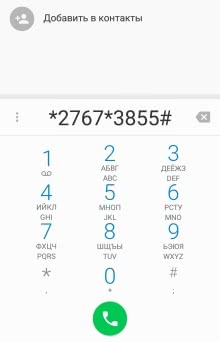 |
Método 3. Formatear sin pasar por Android
Puede formatear un teléfono inteligente de esta manera si no puede encender el teléfono Android o si el dispositivo se comporta de manera inapropiada. Cuando es imposible eliminar archivos a través del sistema, debe cambiar al formato en modo de recuperación.
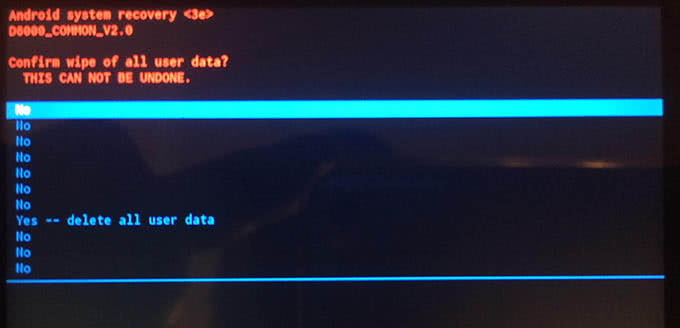
Entrar en el modo es simple: debe presionar y mantener presionado inmediatamente el botón "rocker" para bajar el volumen y la tecla de encendido / apagado del teléfono inteligente. En algunos casos, la combinación de botones puede ser diferente. En unos instantes el teléfono entrará al modo deseado, que solo se puede mover presionando el control de volumen (la pantalla táctil no funciona aquí). La función de la tecla Intro se realiza mediante el botón de encendido o el menú contextual.
El usuario está en Rickery. A continuación, seleccione la sección "borrar datos / restablecimiento de fábrica" \u200b\u200b(o "Clear eMMC", Clear Flash - depende del modelo del dispositivo). Luego, seleccione "SÍ - eliminar todos los datos del usuario". Comienza la eliminación de información del teléfono Android. Después de completar el formateo, haga clic en "Reiniciar sistema": esto reiniciará el dispositivo y podrá comenzar a trabajar en modo normal.
Método 4. Formatear la tarjeta de memoria
Para formatear (eliminar archivos) la tarjeta SD de un teléfono inteligente Android, vaya al menú Configuración. Seleccione el menú de la tarjeta de memoria. En la lista, haga clic en "Borrar tarjeta SD".
Listo ¡Ahora puede volver a obstruir la tarjeta de memoria con aplicaciones y música!
Si está interesado, puede leer el artículo sobre.
Muy a menudo, los propietarios de teléfonos inteligentes nuevos que utilizan el sistema operativo Android, inmediatamente después de adquirir el teléfono, comienzan a descargar muchos de los juegos y aplicaciones más diversos y no siempre necesarios en su memoria interna. Al mismo tiempo, pocas personas piensan que tales acciones obstruyen el sistema, como resultado de lo cual comienza a funcionar mal.
Después de un cierto tiempo, después de haber disfrutado plenamente de los "encantos" de trabajar con un dispositivo que siempre está frenando y no responde adecuadamente a los comandos, el usuario decide restaurar su funcionamiento normal telefono movil. Para esto, los propietarios recurren a especialistas de centros de servicio, aunque esto no es particularmente necesario. Para lograr lo deseado, es suficiente saber cómo formatear un teléfono Android usted mismo.
Métodos de formateo
Actualmente, un dispositivo móvil Android puede formatearse de las siguientes maneras:
- limpiar el sistema operativo directamente;
- sin pasar por el sistema operativo;
- formatear una tarjeta de memoria ..
El primer método implica usar la configuración, así como seleccionar un reinicio general posterior, como uno de posibles opciones - volver a la configuración del fabricante. Este procedimiento se puede realizar si el dispositivo móvil se inicia sin problemas y el acceso se proporciona en el menú llamado "Configuración".
El segundo método es algo más complicado, consiste en devolver el sistema operativo del dispositivo a la configuración completa del fabricante. Este método es posible incluso con un sistema operativo inactivo. Esto sucede cuando el teléfono no se enciende, se cuelga o no funciona correctamente. Consideremos ambos métodos con más detalle.
Precauciones de seguridad
Antes de comenzar el proceso de formateo de un dispositivo Android, debe crear una copia de seguridad. Este procedimiento corregirá la situación en la que la reversión se realizará con errores. Además, en el proceso, todo se eliminará, incluidos los archivos necesarios y los datos necesarios. Una copia de seguridad guardará información útil.
El proceso de guardar datos existentes es bastante simple. Para ejecutarlo, debe copiar toda la información disponible a los límites de una tarjeta de memoria u otra medios externos. Antes de continuar con la operación, se debe quitar el dispositivo de memoria con los datos copiados almacenados, ya que el progreso puede afectarlo.
También necesita hacer una copia de seguridad del sistema operativo. Este procedimiento no causará dificultades, es posible para todas las versiones del sistema operativo.
Además, debe asegurarse de que la batería del dispositivo esté completamente cargada.
Formateo con SO
Bajando Se han guardado todos los datos necesarios, el dispositivo está listo para funcionar. Al principio, debe ir a "Configuración", después de abrir la lista, debe seleccionar el elemento llamado "Confidencialidad". El resultado de estas acciones será la aparición de un submenú, dentro del cual debe encontrar el botón "Restablecer configuración" y presionarlo. Después de que se le solicite que acepte, debe comprender que todos los datos, carpetas, archivos y aplicaciones disponibles se eliminarán. Solo aquellas carpetas que pertenecen al sistema operativo permanecerán intactas.
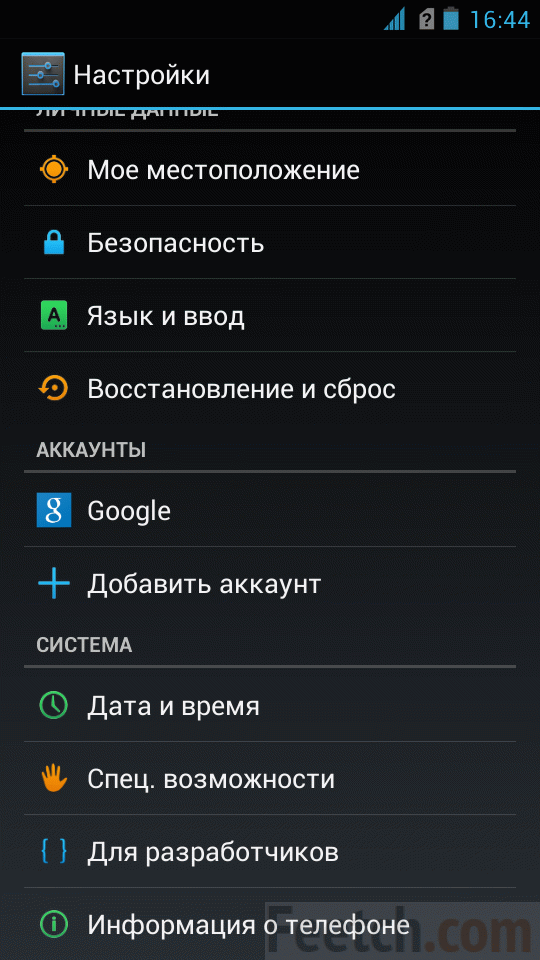
Si olvidó copiar archivos necesarios, después de presionar el reinicio, aparecerá una ventana adicional dentro de la cual aparecerá un mensaje de advertencia que indica que se eliminará toda la información. En este caso, el usuario puede cancelar la ejecución, guardar los datos y luego volver al procedimiento.
Formateo sin pasar por el sistema operativo
¿Cómo formatear un teléfono Android en esos casos cuando se comporta de manera inapropiada o no se enciende? Está claro que en esta situación, el formateo de la manera tradicional es imposible. Sin embargo, no debe molestarse, ya que se puede realizar el formateo necesario sin pasar por el sistema operativo.
Al formatear de esta manera, también es necesario crear una copia de seguridad, que, si es necesario, garantizará el retorno a su estado original.
Para ingresar al espacio del subsistema, debe presionar simultáneamente el botón de encendido del dispositivo y el control de volumen en la posición "arriba". Como resultado de esta acción, aparecerá un robot en la pantalla del dispositivo, que abrirá el acceso a los interiores y menús. Aquí debe seleccionar "Borrar datos / restablecimiento de fábrica". En este modo, el control táctil no es posible, por lo que se deben realizar los movimientos necesarios con la tecla de volumen. La elección del elemento necesario debe realizarse con el botón "bloquear / apagar" o "Inicio". Como resultado de estas acciones, se realizará el formateo.
Tanto en el primer como en el segundo caso, el dispositivo realizará el formateo, después de lo cual se colgará un poco. En este caso, no debe presionar los botones, ya que tales acciones conducirán al fallo de la configuración inicial. El usuario debe esperar un poco, después de un tiempo, el dispositivo se reiniciará y aparecerá el sistema operativo con la configuración de fábrica.
Debe recordarse una vez más que antes de comenzar el proceso copias de seguridad datos disponibles y garantizar la creación de un punto de retorno.
Eliminar todos los datos de la tarjeta SD
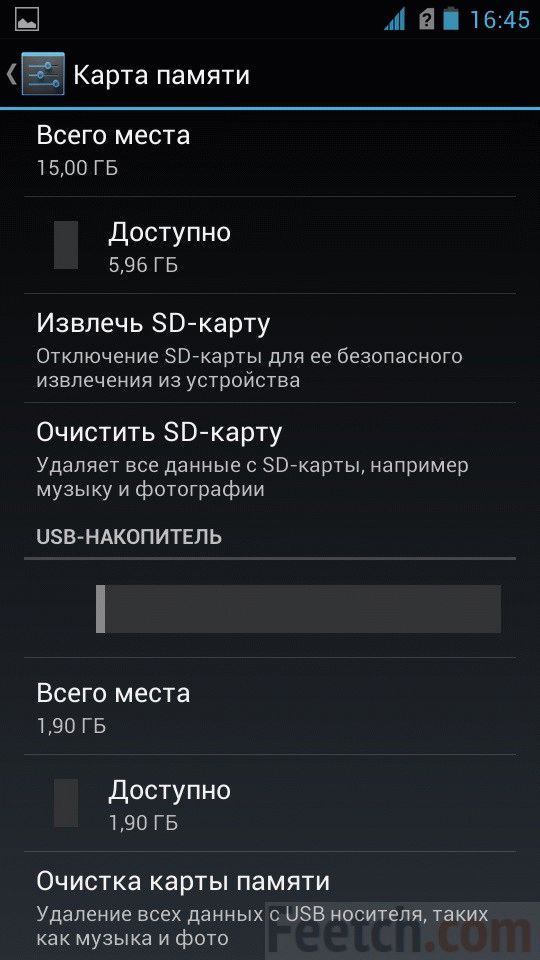 También puede eliminar todos los datos de la tarjeta SD del teléfono inteligente. Para hacer esto, vaya al menú de configuración, luego al menú de la tarjeta de memoria. Aquí debe hacer clic en el botón "Borrar tarjeta SD".
También puede eliminar todos los datos de la tarjeta SD del teléfono inteligente. Para hacer esto, vaya al menú de configuración, luego al menú de la tarjeta de memoria. Aquí debe hacer clic en el botón "Borrar tarjeta SD".
Ya has calificado)
El proceso de formateo implica restaurar la cadena lógica del sistema de archivos del dispositivo celular. Como regla general, se requiere el procedimiento de recuperación si desea limpiar completamente el teléfono, antes de venderlo, y también para eliminar problemas de software.
Cómo formatear un teléfono en Android
En primer lugar, es importante retirar la tarjeta SD del equipo. El procedimiento para formatear un gadget cuya funcionalidad se muestra bajo la operación sistema Android, proporciona los siguientes pasos:
Después de completar estos puntos, el sistema comenzará el proceso irreversible de formatear el dispositivo.
¡Presta atención! Borrar la memoria de Android puede durar un cierto período de tiempo. No presione los botones ni haga clic en la pantalla mientras espera una reacción. Al finalizar el procedimiento, el dispositivo cobrará vida sin ninguna ayuda.
Cómo formatear una unidad flash USB en Android
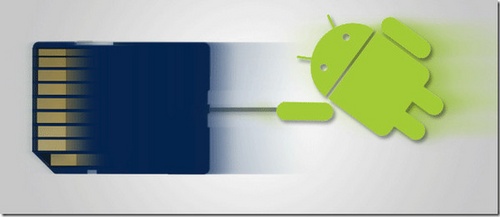
Para formatear una unidad flash USB en su teléfono, simplemente vaya a los elementos del menú “Configuración” - “Memoria” - “Borrar tarjeta SD”. Después de conectar el dispositivo móvil a la computadora y formatear la tarjeta de memoria a través del sistema operativo de escritorio. Formatee la tarjeta en sistema de archivos FAT32 o exFAT.
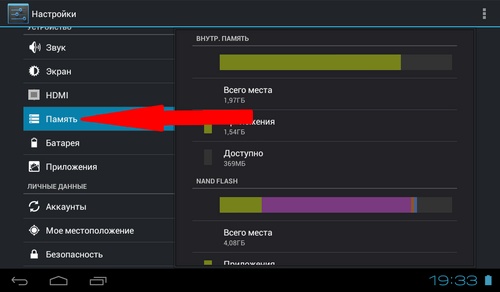
¡Presta atención! Algunos dispositivos móviles Antes de limpiar, la tarjeta SD requiere que seleccione la pestaña "Quitar tarjeta de memoria".
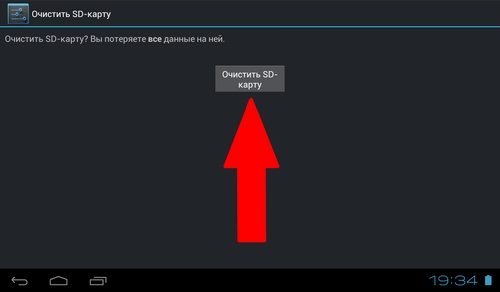
El procedimiento de formateo borrará todo archivos corruptos y datos del disco. Las instrucciones anteriores son relevantes para Android 4.0 y superior. Es importante tener en cuenta que al restaurar una tarjeta SD, es posible que algunos datos no se borren. Para una limpieza completa, es necesaria una limpieza adicional de la unidad flash a través de un lector de tarjetas.
Después de algún tiempo usando, instalando y desinstalando programas, teclas gráficas La tableta puede dar errores o apagarse unos segundos después de encenderse. Para solucionar estos "problemas técnicos", basta con formatear el dispositivo. Esta guía lo ayudará a aprender a formatear su tableta Android de varias maneras.
Formatear una tableta (o restablecimiento completo) es la forma más fácil de arreglar esos muchos erroresque ocurren en el dispositivo. En este caso, no puede preocuparse por la seguridad del sistema operativo, no se verá afectado. Una vez completado el formateo, la tableta volverá a funcionar, pero se eliminarán todos sus datos. Por lo tanto, le recomendamos que copie todos los datos en el almacenamiento en la nube antes de formatear el dispositivo.
Hay dos formas de formatear su tableta: a través del menú del dispositivo y en modo de recuperación del dispositivo (Modo de recuperación) El primer método es adecuado para usted si el dispositivo se enciende y funciona, pero con errores. Si es así, puede volver a la configuración de fábrica con los botones de encendido y volumen.
Formatear la tableta a través del menú
Para formatear la tableta en Android 4 a través del menú, vaya a "Aplicaciones" y luego busque "Configuración". A continuación, busque el elemento del menú " Copia de seguridad y restablecer ", luego haga clic en" Restablecer configuración de fábrica "y" Restablecer tableta ". Después de reiniciar, la tableta volverá a funcionar como nueva. Todos programas instalados, archivos descargados, y con ellos errores, serán eliminados.
Para Android 5, vaya a "Configuración", seleccione el elemento de menú "Recuperación y restablecimiento", luego "Restablecer configuración". Después de confirmar la acción, la configuración de la tableta volverá a la configuración de fábrica.
Formatear fuera de la tableta
Si tiene problemas con (por ejemplo, después de quitarlo, la tableta se apaga después de desbloquear) o simplemente no puede encender la tableta, entonces tendrá que restaurar la tableta a la configuración de fábrica a través del modo de recuperación (Modo de recuperación).
Entrar en modo de recuperación es fácil. Para esto al mismo tiempo presione los botones de encendido y suba el volumen (en algunos modelos tienes que presionar el volumen hacia abajo). Mantenga presionados ambos botones hasta que aparezca el logotipo de Android. Ingresó al modo de recuperación y ahora puede controlar su tableta a través de él.
En el menú que se abre frente a usted, seleccione la sección "Borrar datos / restablecimiento de fábrica". Tenga en cuenta que en el modo de recuperación no es posible usar la pantalla táctil, por lo que debe cambiar entre los elementos del menú con el botón de control de volumen. El botón para seleccionar un elemento de menú específico es el botón "Inicio" o de encendido. Después de seleccionar el elemento de menú deseado, se formateará la tableta.
Preste atención al hecho de que en Android 5 Hard Reset se realiza a través de cargador de arranque / modo fastboot. En este modo puede reiniciar el sistema (reiniciar el sistema ahora), aplicar las actualizaciones ADB ( aplicar actualización desde ADB), vuelva a la configuración de fábrica (borrar datos / restablecimiento de fábrica), borre el caché (borrar partición de caché), reinicie en el gestor de arranque (reiniciar en el gestor de arranque), apague (apague) y vea los registros de recuperación (veiew registros de recuperación).
Desafortunadamente, no siempre es posible formatear la tableta a través del modo de recuperación. Y la cosa es que en algunos tabletas chinas menú de recuperación el modo está completamente ausente o no hay ningún elemento necesario. En este caso, debe usar la recuperación de desarrolladores externos, que se denomina "recuperación personalizada".
Entre las recuperaciones personalizadas más comunes, son especialmente populares TWRP de TeamWin y CWM de ClockworkMod. Ambas aplicaciones son casi idénticas en funcionalidad, por lo que no es necesario experimentar con dos a la vez. Y su elección depende solo de si esta aplicación es compatible con su dispositivo y de lo fácil que será instalarla. Preste atención al hecho de que se requieren derechos de root para instalar y usar cualquiera de las aplicaciones propuestas.
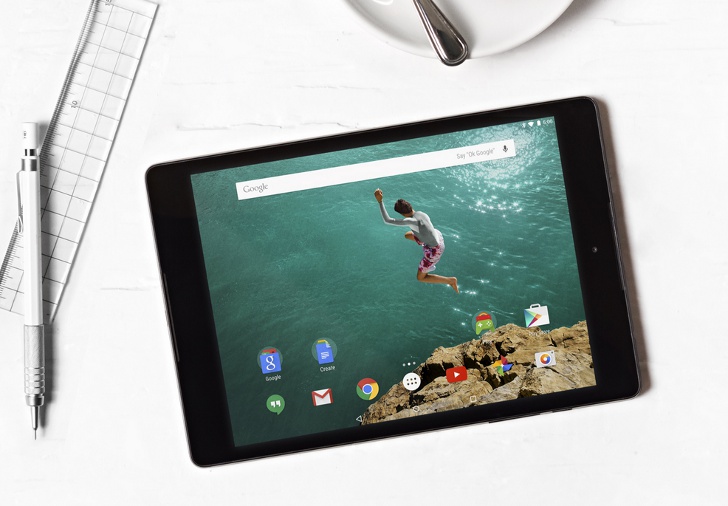
Frente a un teléfono inestable, los usuarios a menudo preguntan cómo formatear Android. En este artículo, hablaremos sobre el formato de un teléfono Android y cómo se hace.
Primero debe decir que en la mayoría de los casos la función de formateo en Android se llama "" o " Restablecimiento completo". Al restablecer la configuración, el teléfono Android vuelve al estado en que estaba en el momento de la compra. Es decir, todos los datos del usuario con memoria interna se eliminan (incluidos contactos, fotos, videos, etc.), todas las aplicaciones también se eliminan y la configuración de Android vuelve a los estándares. Después de restablecer, se le solicita al usuario que vuelva a realizar el procedimiento configuración inicial teléfono
Cabe señalar que, como resultado de dicho formateo del teléfono Android, los datos en la tarjeta de memoria permanecen intactos. Sin embargo, si utilizó el cifrado de datos en una tarjeta de memoria, junto con el formateo, la clave de descifrado se destruirá, lo que significa que no podrá acceder a los archivos cifrados. En cualquier caso, si es necesario, la memoria se puede hacer por separado.
Cómo formatear un teléfono Android con un shell de Google
Si tiene un teléfono con un shell de Google, como Nexus, para formatear Android debe abrir la Configuración e ir a la sección "Restaurar y restablecer".
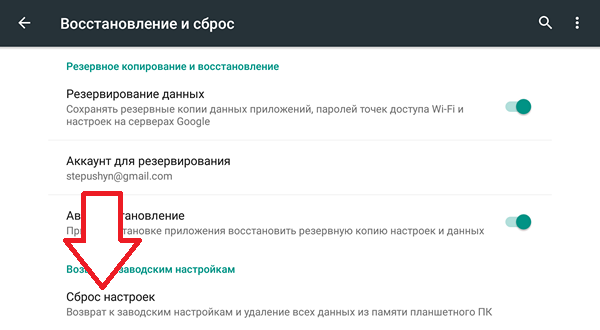
Después de eso, haga clic en el botón "Restablecer configuración".
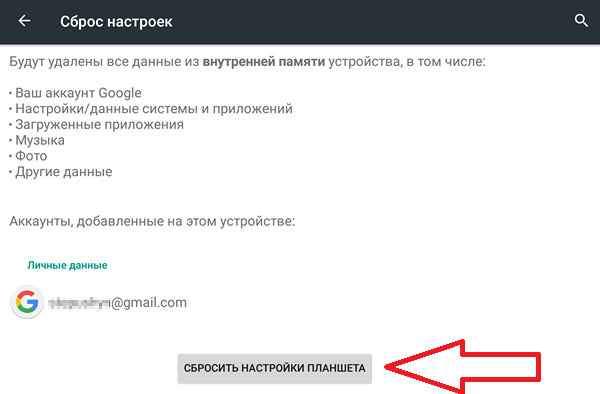
Como resultado, aparece una advertencia sobre la eliminación de todos los datos. Haga clic en "Aceptar" y su teléfono Android se formateará.
Cómo formatear Android en un teléfono Samsung
Si tiene un teléfono Android de Samsung, debe acceder a la configuración de Android y abrir la ventana " Cuentas". Aquí debe abrir la sección "Copia de seguridad y restablecer".
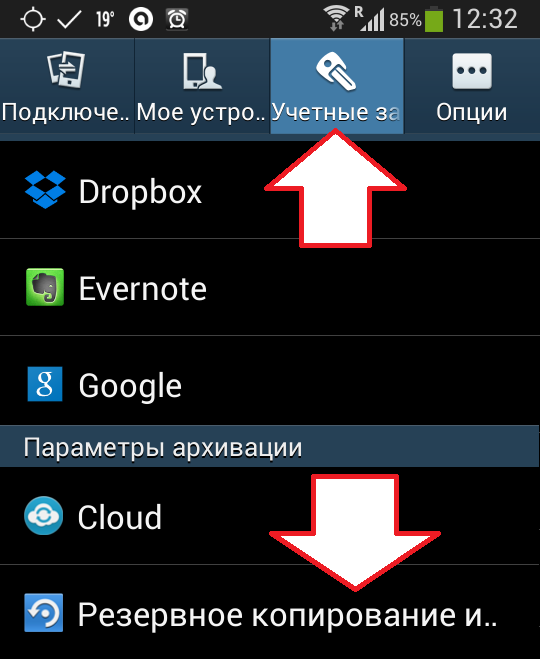
Después de abrir la sección "Copia de seguridad y restablecer", debe ir a la subsección "Restablecer datos"
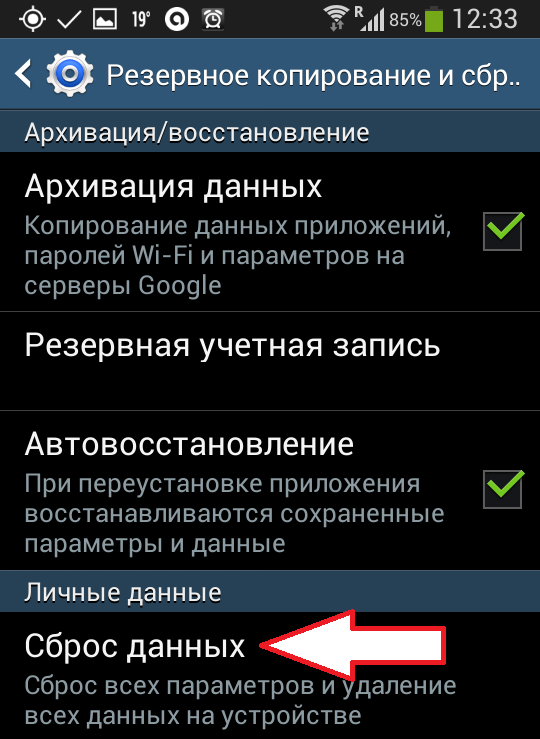
Como resultado, aparece una ventana con una descripción de lo que sucederá si Android está formateado en el teléfono. Para comenzar a formatear, haga clic en el botón "Restablecer dispositivo".

Después de eso, se formateará el teléfono Android. Una vez que se completa el formateo, el teléfono se reiniciará.
Cómo formatear Android usando el modo de recuperación
Si su teléfono Android no arranca, entonces no puede formatearlo usando el método descrito anteriormente. En tal situación, debe usar el modo de recuperación (o modo de recuperación). La forma de ingresar al modo de recuperación depende del modelo de su teléfono. Pero, en la mayoría de los casos, esto se hace así:
- Apaga el teléfono;
- Presione el botón para subir el volumen;
- Sin soltar el botón de volumen, presione el botón "Inicio";
- Sin soltar el botón de volumen y "inicio", presione el botón de encendido del dispositivo;
- Mantenga presionados los tres botones hasta que el teléfono se inicie en modo de recuperación;
Después de ingresar al modo de recuperación, solo tiene que encontrar la función de reinicio allí y activarla. Como resultado, su teléfono Android se formateará, y después de reiniciarlo puede usarlo.




